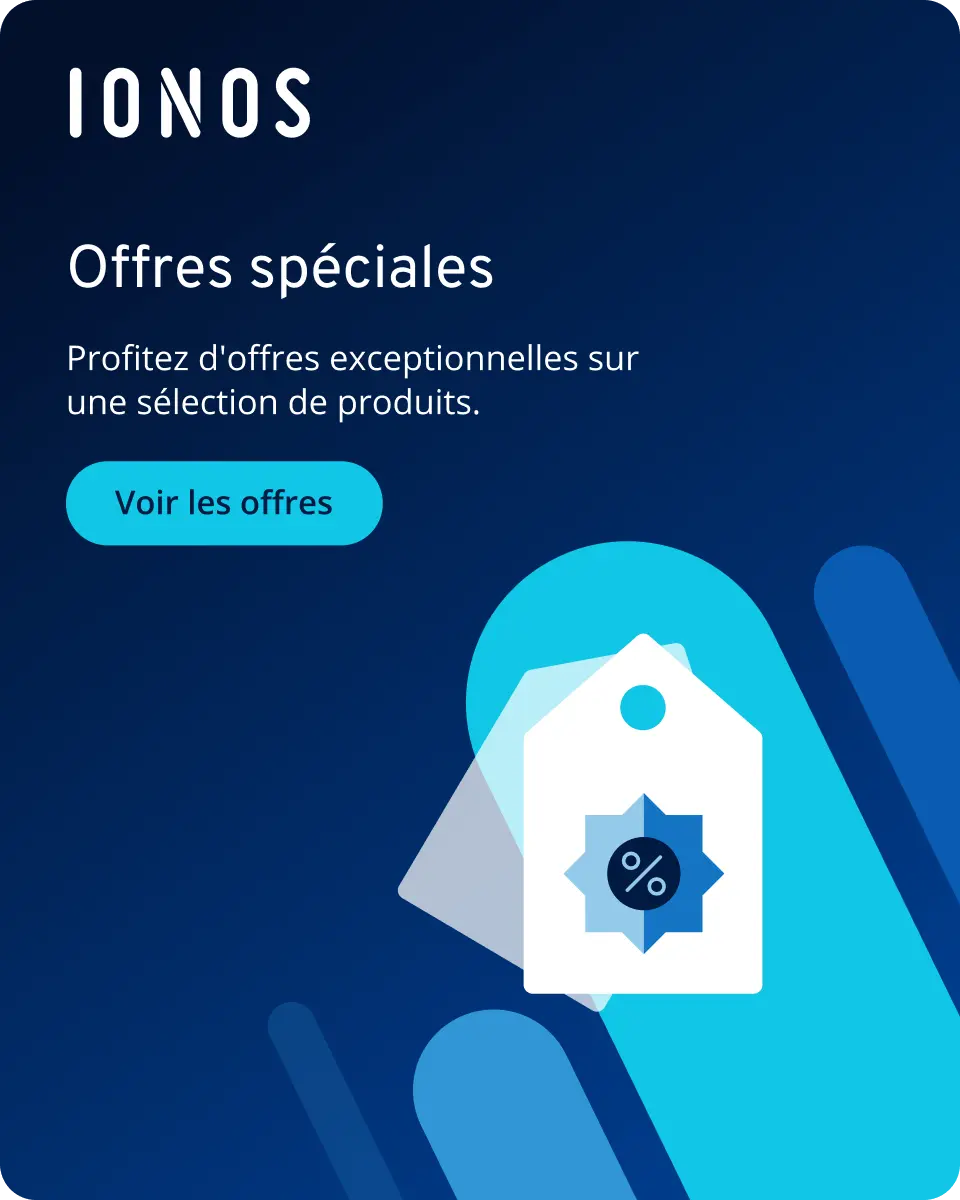Les logiciels de retouche photo gratuits à l’essai
Si le résultat ne doit pas répondre aux exigences de qualité les plus élevées, un logiciel de retouche photo gratuit est une bonne alternative à Photoshop et autres logiciels professionnels. Nous avons comparé quelques-unes des meilleures solutions.
- Boîte email Exchange jusqu’à 50 Go
- Dernières versions de vos applications Office préférées
- Assistance gratuite pour l’installation
Que doit pouvoir faire un logiciel de retouche photo ?
L’étendue des fonctions est le principal critère de différenciation entre les logiciels de retouche photo payants et ceux qui peuvent être utilisés gratuitement. Le fait que les produits gratuits disposent généralement de moins d’outils d’édition n’est pas toujours un inconvénient : les utilisateurs amateurs, en particulier, profitent souvent de la simplicité des outils gratuits, qui empêche rarement d’obtenir un bon résultat. Un logiciel de retouche photo gratuit doit toutefois absolument offrir les fonctions suivantes :
- Correction simple de la netteté, de la couleur et de l’exposition
- Recadrage et rotation de l’image
- Mise à l’échelle, si possible sans perte
- Suppression et détourage d’objets
- Ajustement avec des outils de filtre et d’effet
- Travail sur plusieurs plans
- Support de différents formats graphiques
Comparaison des meilleurs logiciels de retouche photo gratuits
| Système d’exploitation | Disponible en français | Spécificité | |
|---|---|---|---|
| Adobe Express | Web, iOS, Android | ✓ | Conçu pour les réseaux sociaux |
| GIMP | Windows, macOS, Linux | ✓ | Construction modulaire |
| Krita | Windows, macOS, Linux | ✓ | Divers outils pour les artistes |
| Paint.NET | Windows | ✓ | Vaste répertoire de plugins |
| Pixlr Editor | Web, Windows, iOS, Android | ✓ | Apps pour iOS et Android |
| Raw Therapee | Windows, macOS, Linux | ✓ | Traitement de fichiers RAW |
- Modifiez, partagez et stockez vos fichiers
- Data centers européens certifiés ISO
- Sécurité élevée des données, conforme au RGPD
Aperçu de notre sélection des meilleurs logiciels de retouche photo gratuits
Dans les sections suivantes, vous trouverez des informations sur quelques-uns des meilleurs logiciels de retouche photo disponibles gratuitement. Le tableau comparatif résume les principaux points communs et différences entre les applications de bureau et les applications Web.
Paint.NET (Windows)
Lancé à l’origine comme un projet étudiant à l’Université de l’État de Washington, Paint.NET compte désormais parmi les meilleurs logiciels de retouche photo gratuits. Après avoir été publié en 2004 sous la licence libre du MIT, le logiciel est aujourd’hui distribué sous une licence propriétaire. La structure de base de l’application est le Framework Microsoft.NET, qui est automatiquement installé lors de l’installation. Comme le framework ne fonctionne que sous Windows, Paint.NET est une application de retouche photo pour PC uniquement.
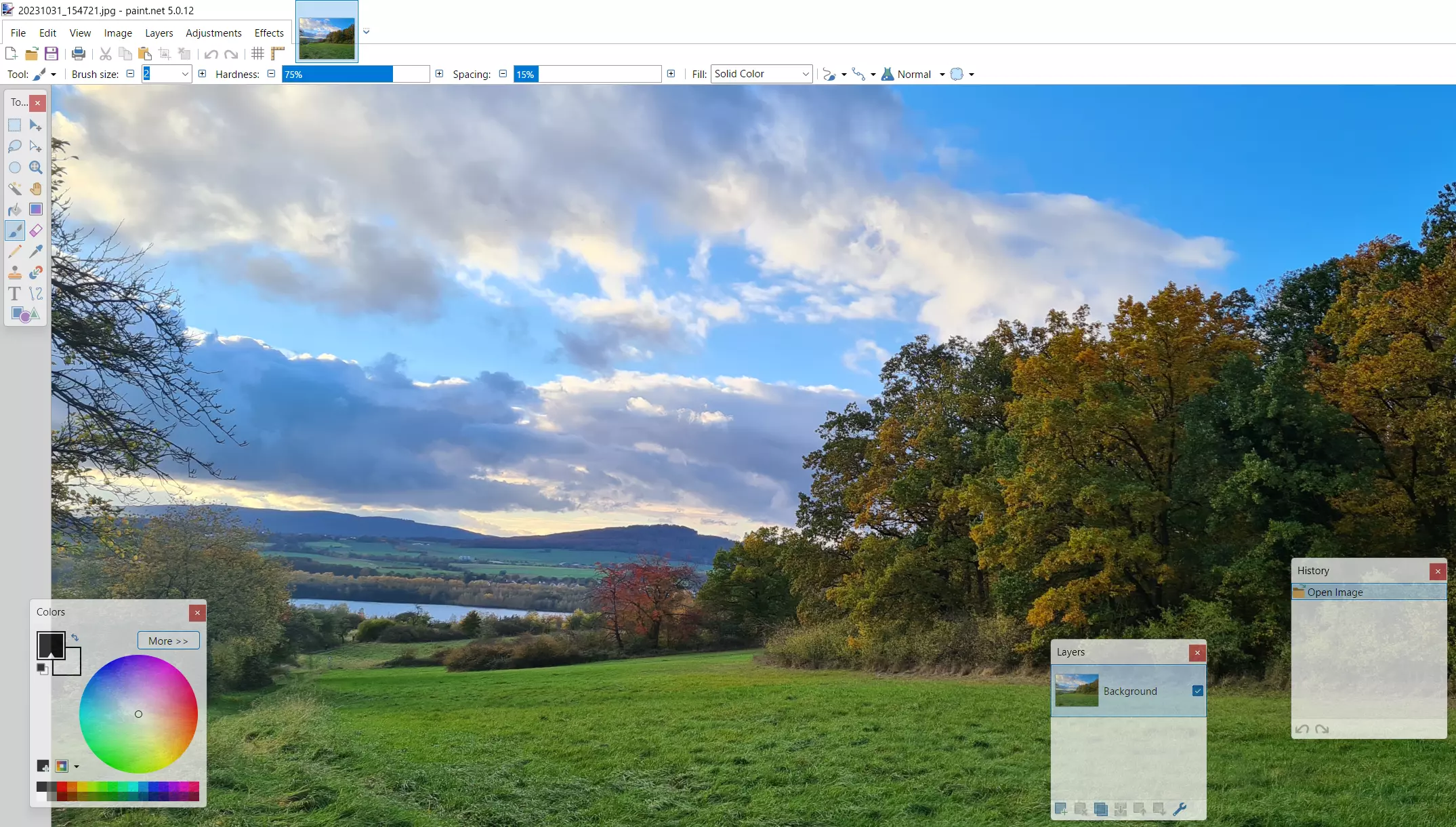
L’ancienne alternative au programme standard Microsoft Paint est développée en permanence, c’est pourquoi elle convient également pour des tâches plus exigeantes. Ainsi, il est non seulement possible de travailler sur plusieurs niveaux, mais aussi de travailler en parallèle sur différents projets, qui s’ouvrent facilement par le biais d’onglets. Chaque onglet affiche un petit aperçu, ce qui permet de naviguer rapidement vers le projet souhaité. Vous trouverez les outils d’optimisation de base pour ajuster la luminosité, la saturation, le contraste ou la teinte, ainsi qu’une courbe de gradation pour la correction des tons ou un outil pour supprimer l’effet yeux rouges. En outre, Paint.NET propose les outils suivants :
- Indicateurs d’accentuation/netteté
- Rotations 3D et effets de zoom
- Filtres noir et blanc/sépia
- Générateur de dégradés de couleurs
- Outil de détourage d’images (baguette magique)
L’étendue standard de ce logiciel de retouche photo gratuit pour PC est donc déjà très appréciable. Si toutefois un effet ou un filtre vous manque, vous trouverez peut-être votre bonheur dans le répertoire officiel des plugins. Outre de nombreux autres outils pour la palette d’outils, on y trouve des extensions qui permettent l’importation et l’exportation de formats de fichiers supplémentaires (comme le format Photoshop .psd). Paint.NET enregistre toutes les étapes de travail, ce qui permet d’annuler les modifications à tout moment. Grâce à ses fonctionnalités, Paint.NET fait partie des meilleures applications de retouche photo gratuites pour PC disponible sur le marché actuellement.
| Avantages | Inconvénients |
|---|---|
| ✓ Extensible via des plugins | ✗ Disponible uniquement sur Windows |
| ✓ Fonction « annuler » illimitée pour retourner en arrière étape par étape | ✗ Fonctionne par défaut avec un format de fichier peu commun (.pdn) |
Pixlr Editor (Web, Windows, iOS, Android)
Après un an de développement, le Suédois Ola Sevandersson a publié en 2008 sa solution basée sur le Cloud Pixlr Editor. Le programme d’édition d’images peut être utilisé gratuitement avec tous les navigateurs courants, sans qu’un enregistrement soit nécessaire. Il existe aussi des applications pour Android et iOS ainsi qu’une édition de bureau pour Windows. Avec Pixlr Express, une variante allégée est également disponible pour les petites optimisations d’images.
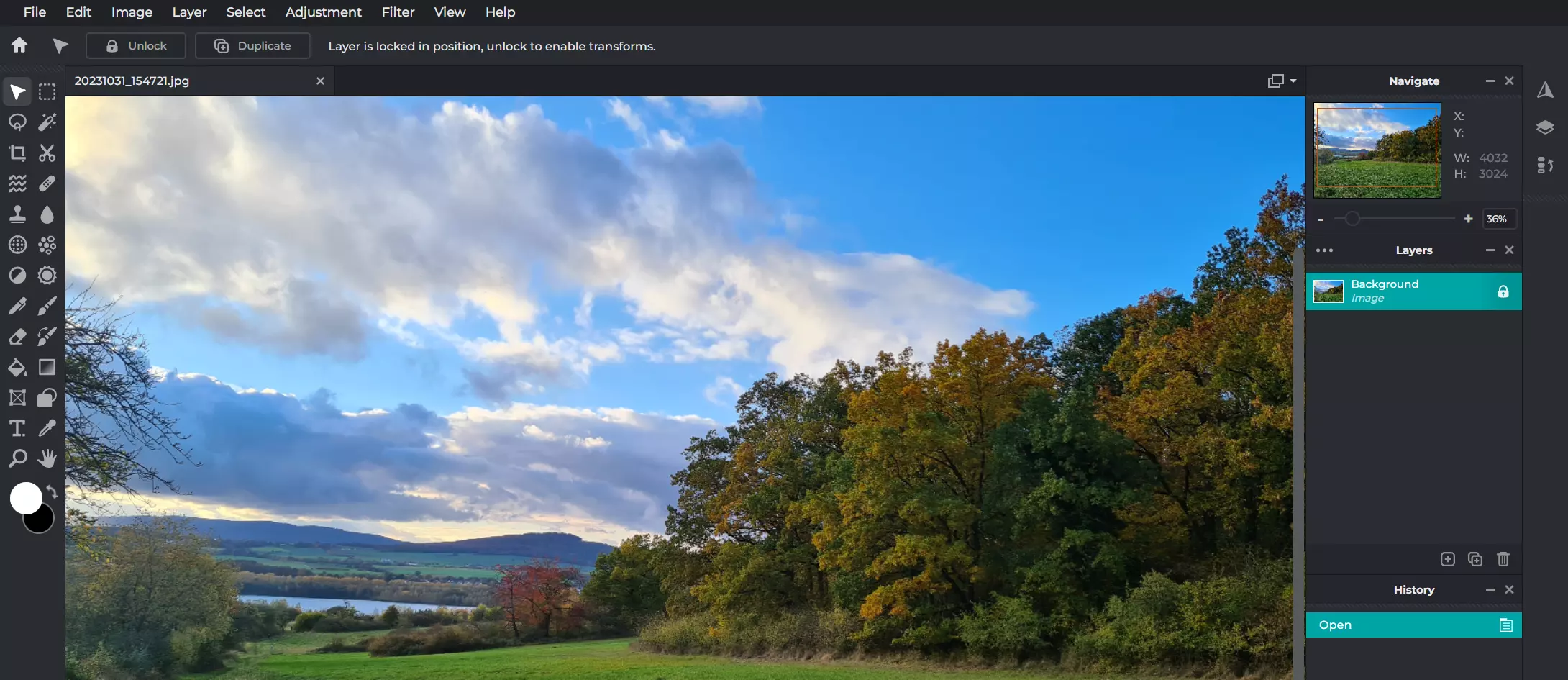
Pixlr Editor est la meilleure preuve qu’un logiciel de retouche photo gratuit en ligne peut également rivaliser avec les grands noms établis. L’apparence visuelle et la préparation typique des éléments de commande font vite oublier qu’il s’agit d’une application Web exécutée dans le navigateur, surtout lorsque le mode plein écran est utilisé. Les barres de menu et les boîtes claires, intuitives et visuellement attrayantes sont bien connues dans des programmes comparables, de sorte que les utilisateurs expérimentés comme les novices devraient s’y retrouver en très peu de temps. Le programme d’édition photo offre entre autres les fonctions suivantes pour l’adaptation des images :
- Indicateurs de netteté et détail
- Outil de luminosité
- Retrait des yeux rouges
- Courbe de dégradés
- Correction automatique de la couleur et du ton
Outre le choix varié d’outils de correction, Pixlr Editor propose de nombreux filtres pour modifier les photos et les graphiques. Vous pouvez par exemple les rendre flous, les pixéliser et les transformer en reliefs, en sépia ou en images thermiques. Pour l’ensemble du processus de traitement, un nombre illimité de calques sont disponibles et peuvent être adaptés.
On remarque toutefois à certains détails que la version de base de Pixlr Editor est un éditeur de photos gratuit en ligne : ainsi, vous ne pouvez exporter que trois photos ou images traitées par jour. De plus, l’application contient des publicités cliquables. Dans les éditions Premium payantes, dans lesquelles vous recevez entre autres des crédits pour les différentes fonctions d’intelligence artificielle de la Pixlr Suite, ces restrictions disparaissent.
| Avantages | Inconvénients |
|---|---|
| ✓ Impression d’avoir une version de bureau grâce au mode plein écran | ✗ Version gratuite avec des publicités |
| ✓ Versions iOS et Android disponibles | ✗ Limité à trois exports de photos par jour (version gratuite) |
GIMP (Windows, macOS, Linux)
La version 1.0 de GIMP date de 1998, la première édition officielle du GNU Image Manipulation Program, mieux connu sous sa forme abrégée GIMP. Basé sur la bibliothèque graphique* Generic Graphics Library* (GEGL), GIMP est devenu une solution complète et compétitive pour l’optimisation et l’édition d’images. Conçu à l’origine pour GNU/Linux, le programme fonctionne désormais aussi sur tous les systèmes Windows et macOS courants.
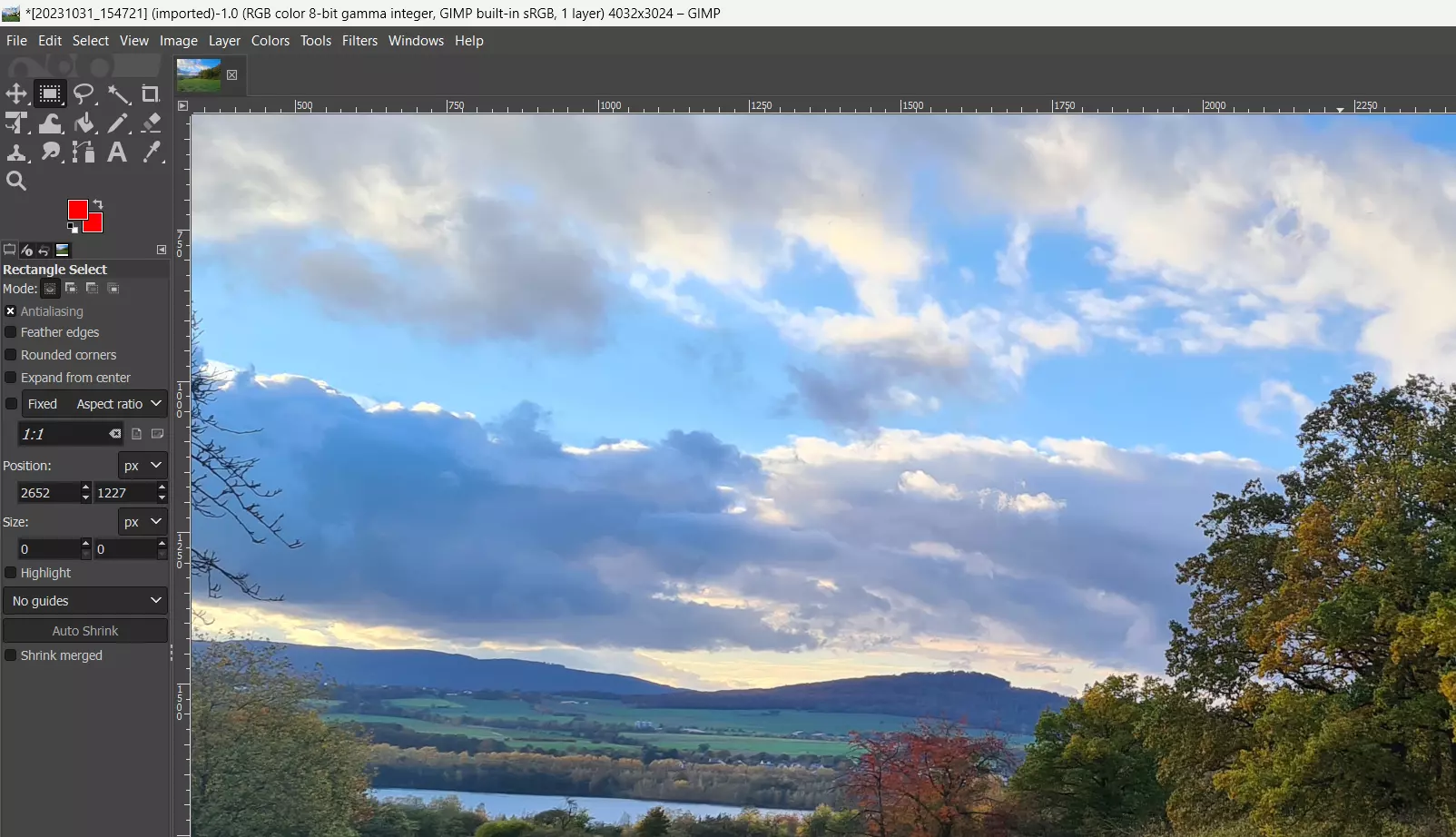
Comme la plupart des applications open source, GIMP est modulaire, ce qui permet de l’étendre à tout moment. De plus, tous les éléments de commande peuvent être organisés, affichés ou masqués selon les besoins. En ce qui concerne la diversité des fonctions, GIMP n’a rien à envier aux autres logiciels de traitement d’images populaires. Par exemple, les filtres et effets suivants sont disponibles sur un nombre illimité de calques :
- Estompement (pixéliser, ajouter un flou de mouvement, etc.)
- Amélioration (lissage des bords, retrait des yeux rouges, etc.)
- Effets de lumières et d’ombres (scintillement, reflets du verre, etc.)
- Modification artistique (cartoon, peinture à l’huile, etc.)
- Décoration (taches de café, coins arrondis, etc.)
- Animations (décoloration, vagues, etc.)
Des mesures d’optimisation sont également possibles sans problème avec GIMP : en quelques clics, il est possible de corriger la répartition des couleurs, la saturation, le contraste ou la luminosité. À cela s’ajoutent des outils pour recadrer, redimensionner et faire pivoter les images, ainsi que des outils pour traiter des éléments individuels. Au vu des nombreux formats d’exportation possibles, il est difficile de deviner que ce logiciel de retouche photo est gratuit. Des formats d’image typiques comme .jpg, .gif ou .bmp aux formats d’archive comme .gz ou .bz2 en passant par les formats Web comme .html ou .xhtml, GIMP offre un large choix aux utilisateurs.
| Avantages | Inconvénients |
|---|---|
| ✓ Hautement extensible et personnalisable | ✗ Initiation difficile |
| ✓ Cross-plateforme | ✗ Pas d’assistance disponible |
- 1 certificat SSL Wildcard par contrat
- Fonction incluse Domain Connect pour une configuration DNS simplifiée
Krita (Windows, macOS, Linux)
L’application multiplateforme open source Krita est le résultat d’un processus de développement de plusieurs années. La première version de Krita, basée sur la bibliothèque Qt, est finalement apparue en 2004 comme partie intégrante du logiciel de bureautique KOffice. Plus récemment, le développeur KDE a mis l’accent sur les outils de dessin et a transformé le programme en l’une des meilleures solutions open source pour les caricaturistes, les illustrateurs et les artistes conceptuels, sans pour autant négliger l’aspect du traitement classique des images.
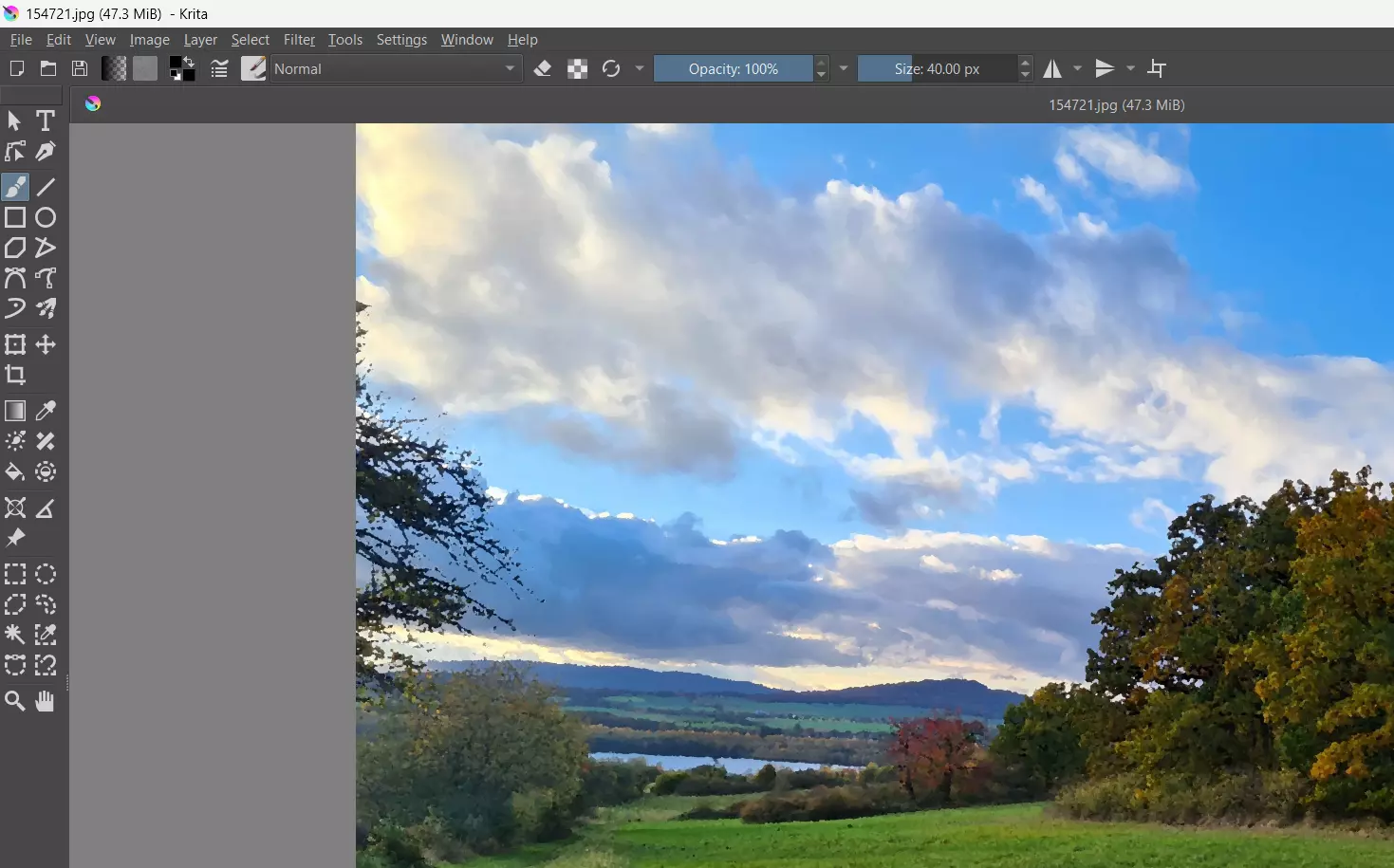
Afin d’offrir aux artistes une plateforme optimale pour leur processus de travail, Krita met l’accent non seulement sur des outils utiles tels que le stabilisateur de brosses et un immense choix de types de pinceaux, mais aussi sur un design moderne. Si vous le souhaitez, vous pouvez adapter cette disposition des outils à vos propres idées par glisser-déposer dans le menu de configuration correspondant. Le fait que Krita soit aussi un programme de traitement d’image gratuit de premier ordre est démontré par la sélection convaincante d’outils de retouche, de filtrage et de transformation. L’application contient entre autres les fonctions d’édition suivantes :
- Courbe de luminosité/contraste
- Exposition
- Équilibre des couleurs
- Flou artistique
- Accentuation de la netteté
- Détection des contours
- Peinture à l’huile
Les masques permettent d’appliquer des effets aux différentes couches d’image du projet. Il existe également des options permettant de recadrer, de retourner ou de redimensionner les images. Toutes les étapes de travail sont archivées dans l’historique des actions, qui doit d’abord être activé comme « dialogue dockable » dans certaines mises en page préconfigurées. Il est donc possible à tout moment de revenir à une étape précédente pour annuler des modifications.
| Avantages | Inconvénients |
|---|---|
| ✓ Boîte à outils riche, qui va bien au-delà de la retouche photo | ✗ Temps d’attente parfois long après l’application d’un filtre |
| ✓ Cross-plateforme |
Adobe Express (Web, iOS, Android)
Avec Adobe Express, Adobe propose depuis quelques années un éditeur de photos gratuit en ligne sous forme d’une application Web ainsi qu’une application pour iOS et pour Android.
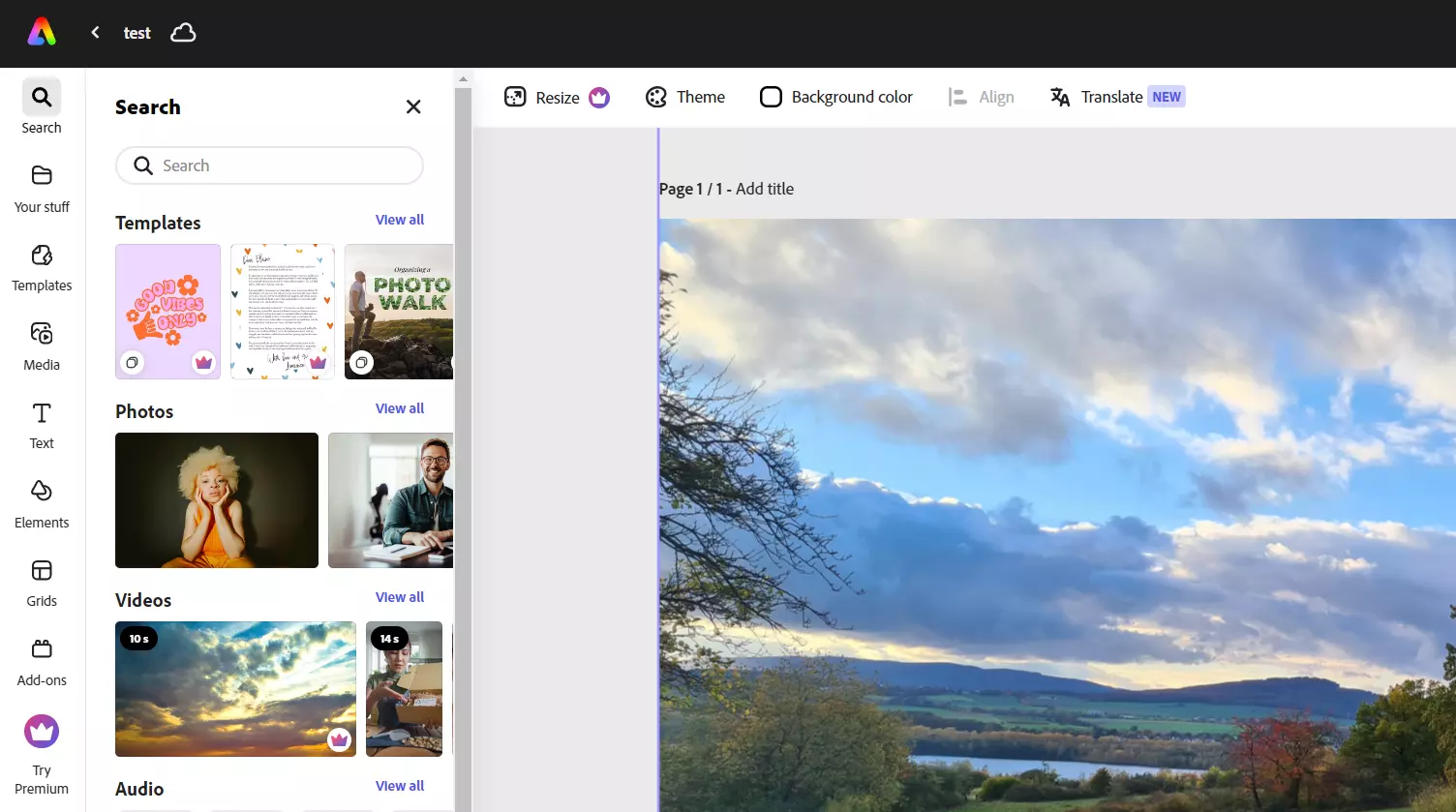
Cet outil simple offre diverses fonctions pour le traitement rapide et simple de matériel photo et vidéo. C’est pourquoi Adobe Express est la solution idéale pour créer des Reels et des vidéos pour TikTok et autres, des flyers, des CV, des bannières ou des logos. Grâce à différentes fonctions de collaboration, comme une fonction de commentaire, vous pouvez facilement travailler en équipe. Vous disposez entre autres des fonctions suivantes dans cet éditeur de photos gratuit en ligne :
- Combinaison sans effort de clips vidéo, de graphiques, d’animations et de musique par glisser-déposer
- Génération d’effets de texte et d’images à partir d’une description (IA générative Adobe Firefly)
- Accès à des milliers de modèles de qualité professionnelle ainsi qu’à des photos, des vidéos et de la musique (Adobe Stock ; en grande partie payant)
- Possibilité de synchronisation avec d’autres services Adobe
L’utilisation de ce logiciel de retouche photo gratuit est très intuitive, la bonne structuration de l’interface jouant un rôle important. Pour l’utiliser, vous avez besoin d’un compte Adobe valide, que vous pouvez créer gratuitement. Si vous souhaitez retravailler vos images à plus grande échelle avec Adobe Express, vous devez toutefois vous procurer l’édition Premium payante.
| Avantages | Inconvénients |
|---|---|
| ✓ Facile à prendre en main | ✗ Fonctions de traitement d’image très limitées |
| ✓ Adapté à la conception de contenu pour les réseaux sociaux | ✗ Ne fonctionne pas avec tous les navigateurs |
RawTherapee (Windows, macOS, Linux)
Depuis 2010, le logiciel RawTherapee, développé par Gábor Horváth, est disponible sous licence GNU-GPL (version 3). Ce logiciel de retouche photo est gratuit et open source et peut donc être utilisé et modifié sans restriction. L’application intègre une version du logiciel de conversion dcraw qui permet d’importer des images de données brutes (appelées données RAW) d’appareils photo numériques et de les traiter par la suite. RawTherapee est également compatible avec JPEG, PNG ou TIFF, ce qui vous permet de travailler avec ces formats d’image.
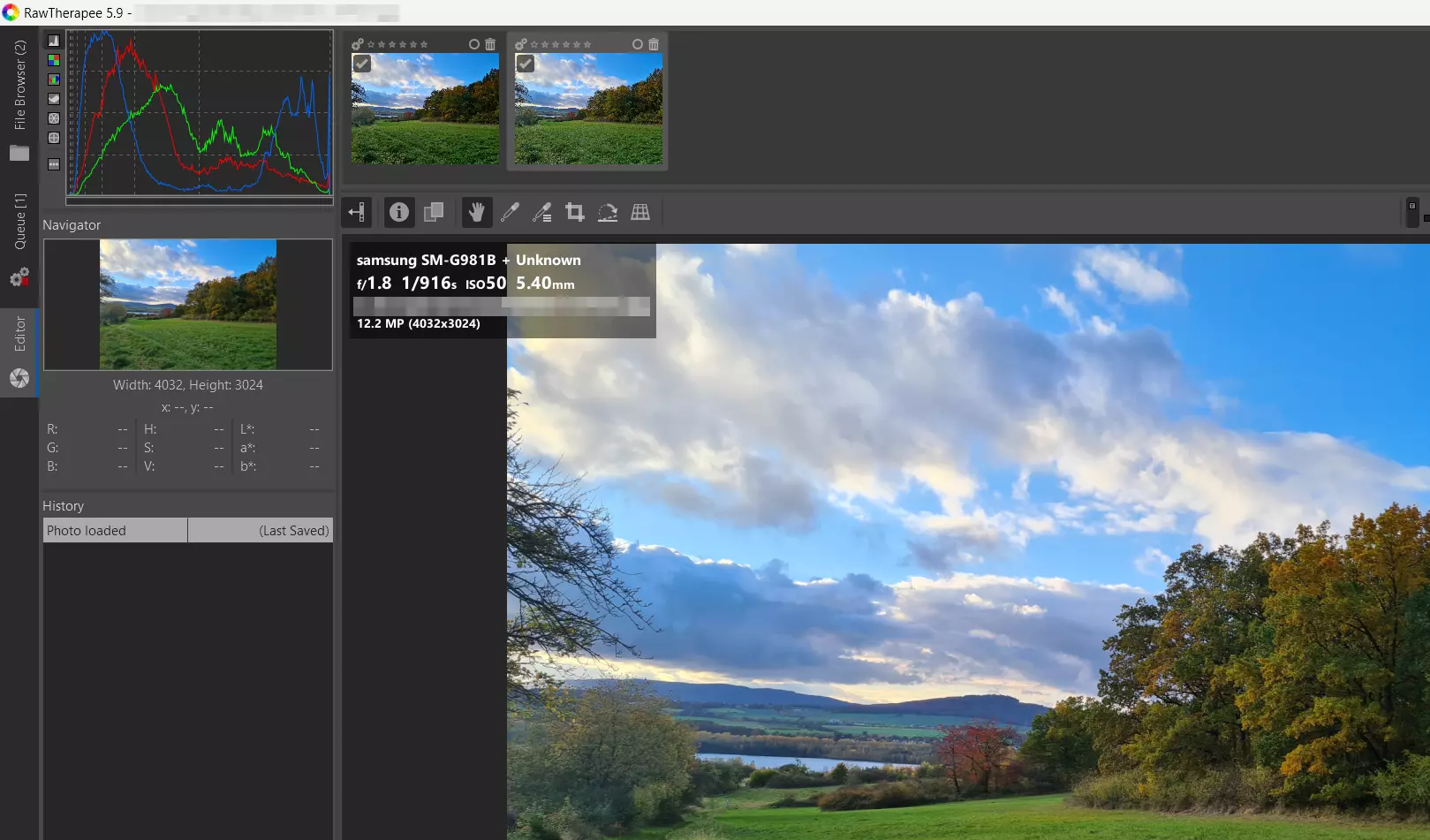
Déjà au premier démarrage, il est clair que RawTherapee a fait l’objet d’un important travail de développement. Les différents menus et les barres de démarrage rapide permettent d’éditer les images importées jusqu’au moindre détail. Comme les fichiers RAW peuvent être très volumineux, la file d’attente fournit un processus de conversion contrôlé qui n’entrave pas le travail sur le projet en cours. Vous pouvez aussi éditer plusieurs images simultanément avec le programme de retouche photo, mais cela n’est pas recommandé avec les ordinateurs plus anciens en raison de la charge système relativement élevée. Chaque étape est traitée de manière non destructive par RawTherapee afin que les images conservent leur meilleure qualité possible. De plus, les opérations sont mémorisées afin que vous puissiez revenir en arrière à tout moment pendant le processus d’édition. Les caractéristiques disponibles incluent :
- Balance des blancs
- Correction de la saturation, du contraste et de la luminosité
- Correction de l’exposition
- Accentuation de la netteté
- Filtrage des couleurs
- Courbes de tonalité RVB pour un contrôle maximal des couleurs et de l’exposition
RawTherapee est sans conteste l’un des meilleurs programmes de traitement d’images pour fichiers RAW que le marché open source et freeware puisse offrir. Pour la simple amélioration de photos, les utilisateurs ont à leur disposition tout le nécessaire. Grâce à la possibilité d’enregistrer des profils d’édition, il est possible d’optimiser plusieurs photos avec les mêmes paramètres si nécessaire.
| Avantages | Inconvénients |
|---|---|
| ✓ Compatible avec divers formats RAW | ✗ Interface utilisateur peu claire |
| ✓ Cross-plateforme | ✗ Pas d’import d’images par glisser-déposer |
Dans notre Digital Guide, vous trouverez de nombreux autres sujets passionnants sur la photographie et le traitement des images :